Autor:
Tamara Smith
Erstelldatum:
22 Januar 2021
Aktualisierungsdatum:
1 Juli 2024
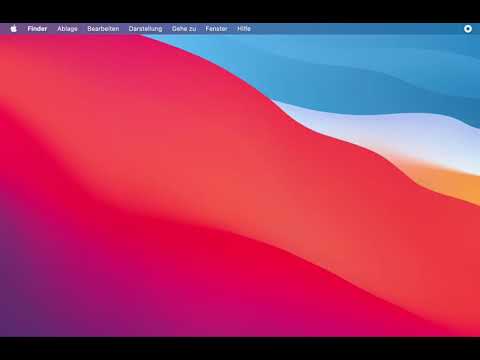
Inhalt
- Schreiten
- Methode 1 von 10: EPUBReader für Firefox
- Methode 2 von 10: MagicScroll eBook Reader für Chrome
- Methode 3 von 10: FBReader für Windows
- Methode 4 von 10: MobiPocket Reader für Windows
- Methode 5 von 10: Icecream Ebook Reader für Windows
- Methode 6 von 10: Kaliber für Windows
- Methode 7 von 10: Aldiko Book Reader für Android
- Methode 8 von 10: Konvertieren von EPUB-Dateien
- Methode 9 von 10: Lesen Sie EPUB-Dateien auf dem Kindle
- Methode 10 von 10: Lesen eines EPUB auf Ihrem Macintosh
EPUB-Bücher sind E-Books in einem Open-Source-Format, das Sie herunterladen können. EPUB-Dateien können häufig nicht mit einem E-Reader geöffnet werden. Ein EPUB besteht tatsächlich aus 2 Dateien, einer ZIP-Datei, die die Daten enthält, und einer XML-Datei, die die Daten in der ZIP-Datei beschreibt. Sie können EPUB-Dateien öffnen, indem Sie sie konvertieren oder einen geeigneten Reader herunterladen.
Schreiten
Methode 1 von 10: EPUBReader für Firefox
 Laden Sie ein EPUBReader-Add-On für Firefox herunter. Wenn Sie online Bücher lesen, ist dies eine gute Wahl. Gehen Sie zu addons.mozilla.org und suchen Sie nach EPUB Reader.
Laden Sie ein EPUBReader-Add-On für Firefox herunter. Wenn Sie online Bücher lesen, ist dies eine gute Wahl. Gehen Sie zu addons.mozilla.org und suchen Sie nach EPUB Reader. - Möglicherweise müssen Sie den Browser neu starten, um das Add-On verwenden zu können.
Methode 2 von 10: MagicScroll eBook Reader für Chrome
 Gehen Sie in Google Chrome zum Chrome-Webshop und suchen Sie dort nach dem MagicScroll eBook Reader. Installieren Sie dann die richtige Erweiterung für Ihren Browser.
Gehen Sie in Google Chrome zum Chrome-Webshop und suchen Sie dort nach dem MagicScroll eBook Reader. Installieren Sie dann die richtige Erweiterung für Ihren Browser.  Besuchen Sie die offizielle Website von Magicscroll in Chrome, um Ihrer Bibliothek EPUB-Dateien hinzuzufügen. Klicken Sie auf "Buch zu Ihrer Bibliothek hinzufügen", um mit der Browsererweiterung zu arbeiten.
Besuchen Sie die offizielle Website von Magicscroll in Chrome, um Ihrer Bibliothek EPUB-Dateien hinzuzufügen. Klicken Sie auf "Buch zu Ihrer Bibliothek hinzufügen", um mit der Browsererweiterung zu arbeiten.  Sie können nicht nur eine Datei hochladen, die sich bereits auf Ihrem Computer befindet, sondern auch einen Link zu einer Datei im Internet platzieren. Tun Sie dies, um fortzufahren.
Sie können nicht nur eine Datei hochladen, die sich bereits auf Ihrem Computer befindet, sondern auch einen Link zu einer Datei im Internet platzieren. Tun Sie dies, um fortzufahren.  Sobald Sie die Datei hochgeladen haben, befindet sich das Buch in Ihrer Bibliothek. Es gibt 2 Bücher, die jetzt zu Ihrer persönlichen Bibliothek hinzugefügt wurden. Sie können sie jedoch jederzeit löschen.
Sobald Sie die Datei hochgeladen haben, befindet sich das Buch in Ihrer Bibliothek. Es gibt 2 Bücher, die jetzt zu Ihrer persönlichen Bibliothek hinzugefügt wurden. Sie können sie jedoch jederzeit löschen.  Doppelklicken Sie auf das Buchcover, um den EPUB in Ihrem Chrome-Browser zu öffnen.
Doppelklicken Sie auf das Buchcover, um den EPUB in Ihrem Chrome-Browser zu öffnen.
Methode 3 von 10: FBReader für Windows
 Gehen Sie zur offiziellen Website von FBReader und laden Sie dieses Programm herunter.
Gehen Sie zur offiziellen Website von FBReader und laden Sie dieses Programm herunter. Starten Sie das Programm. Klicken Sie auf das zweite Symbol links, ein Buch mit einem großen grünen Pluszeichen, um Ihren Computer nach E-Books zu durchsuchen.
Starten Sie das Programm. Klicken Sie auf das zweite Symbol links, ein Buch mit einem großen grünen Pluszeichen, um Ihren Computer nach E-Books zu durchsuchen.  Daraufhin wird ein Fenster mit allen Einstellungen angezeigt, die geändert werden können. Stellen Sie es wie gewünscht ein und drücken Sie "Ok".
Daraufhin wird ein Fenster mit allen Einstellungen angezeigt, die geändert werden können. Stellen Sie es wie gewünscht ein und drücken Sie "Ok".  Der EPUB wird jetzt in FBReader geöffnet.
Der EPUB wird jetzt in FBReader geöffnet.
Methode 4 von 10: MobiPocket Reader für Windows
 MobiPocket Reader für Windows ist ein beliebter Reader für EPUB-Dateien. Laden Sie die Datei herunter.
MobiPocket Reader für Windows ist ein beliebter Reader für EPUB-Dateien. Laden Sie die Datei herunter. - Doppelklicken Sie nach dem Herunterladen auf die Datei, um sie zu installieren, und stellen Sie das gewünschte Programm ein.
Methode 5 von 10: Icecream Ebook Reader für Windows
 Laden Sie den Icecream Ebook Reader von der offiziellen Website herunter und installieren Sie ihn.
Laden Sie den Icecream Ebook Reader von der offiziellen Website herunter und installieren Sie ihn. Starten Sie das Programm. Sie können jetzt ein E-Book in das Programmfenster ziehen oder auf "Buch zu Ihrer Bibliothek hinzufügen, um mit dem Lesen zu beginnen" klicken. Dadurch wird der Windows Explorer geöffnet, sodass Sie auf Ihrem Computer nach Dateien suchen können.
Starten Sie das Programm. Sie können jetzt ein E-Book in das Programmfenster ziehen oder auf "Buch zu Ihrer Bibliothek hinzufügen, um mit dem Lesen zu beginnen" klicken. Dadurch wird der Windows Explorer geöffnet, sodass Sie auf Ihrem Computer nach Dateien suchen können.  Wenn dem Programm ein Buch hinzugefügt wird, können Sie den Titel, den Autor, das Datum, an dem die Datei hinzugefügt wurde, und andere Informationen anzeigen. Doppelklicken Sie auf den Titel des Buches, um es zu öffnen.
Wenn dem Programm ein Buch hinzugefügt wird, können Sie den Titel, den Autor, das Datum, an dem die Datei hinzugefügt wurde, und andere Informationen anzeigen. Doppelklicken Sie auf den Titel des Buches, um es zu öffnen.  Danach wird der EPUB standardmäßig vom Icecream Ebook Reader geöffnet.
Danach wird der EPUB standardmäßig vom Icecream Ebook Reader geöffnet.
Methode 6 von 10: Kaliber für Windows
 Gehen Sie zur offiziellen Website von Calibre und laden Sie die Software herunter.
Gehen Sie zur offiziellen Website von Calibre und laden Sie die Software herunter. Nach dem Start des Programms wird der Begrüßungsassistent von Calibre angezeigt. Sie können eine Sprache und einen Speicherort für Ihre E-Books auswählen, wenn diese zu Calibre hinzugefügt werden.
Nach dem Start des Programms wird der Begrüßungsassistent von Calibre angezeigt. Sie können eine Sprache und einen Speicherort für Ihre E-Books auswählen, wenn diese zu Calibre hinzugefügt werden. Der nächste Schritt des Assistenten ist die Auswahl Ihres E-Book-Geräts. Falls Ihr Modell nicht aufgeführt ist, wählen Sie bitte ein "generisches" Gerät aus.
Der nächste Schritt des Assistenten ist die Auswahl Ihres E-Book-Geräts. Falls Ihr Modell nicht aufgeführt ist, wählen Sie bitte ein "generisches" Gerät aus.  Wenn Sie mit dem Assistenten fertig sind, werden Sie zum Hauptprogrammfenster weitergeleitet. Klicken Sie auf "Bücher hinzufügen", um den Windows Explorer zu öffnen und Ihren Computer nach EPUB-Dateien zu durchsuchen, oder ziehen Sie sie einfach per Drag & Drop in das Calibre-Fenster.
Wenn Sie mit dem Assistenten fertig sind, werden Sie zum Hauptprogrammfenster weitergeleitet. Klicken Sie auf "Bücher hinzufügen", um den Windows Explorer zu öffnen und Ihren Computer nach EPUB-Dateien zu durchsuchen, oder ziehen Sie sie einfach per Drag & Drop in das Calibre-Fenster.  Doppelklicken Sie auf den Titel des Buches, um es mit Calibre zu öffnen.
Doppelklicken Sie auf den Titel des Buches, um es mit Calibre zu öffnen.
Methode 7 von 10: Aldiko Book Reader für Android
 Laden Sie den Aldiko Book Reader von Google Play herunter und führen Sie diese App auf Ihrem Android aus.
Laden Sie den Aldiko Book Reader von Google Play herunter und führen Sie diese App auf Ihrem Android aus. Wischen Sie über den Bildschirm von links nach rechts, um das Menü zu öffnen. Tippen Sie auf "Dateien", um eine Übersicht aller E-Books auf Ihrem Android zu erhalten. Da dieser E-Book-Reader das EPUB-Format verwendet, werden sie automatisch angezeigt.
Wischen Sie über den Bildschirm von links nach rechts, um das Menü zu öffnen. Tippen Sie auf "Dateien", um eine Übersicht aller E-Books auf Ihrem Android zu erhalten. Da dieser E-Book-Reader das EPUB-Format verwendet, werden sie automatisch angezeigt.  Klicken Sie auf das EPUB, das Sie in Aldiko Book Reader anzeigen möchten, und klicken Sie auf "Öffnen", um es sofort zu öffnen, oder klicken Sie auf "Importieren", um diese Datei Ihrer Bibliothek hinzuzufügen.
Klicken Sie auf das EPUB, das Sie in Aldiko Book Reader anzeigen möchten, und klicken Sie auf "Öffnen", um es sofort zu öffnen, oder klicken Sie auf "Importieren", um diese Datei Ihrer Bibliothek hinzuzufügen.
Methode 8 von 10: Konvertieren von EPUB-Dateien
 Laden Sie den EPUB herunter. Sie finden kostenlose EPUBs auf Websites wie projectgutenberg.org und epubbooks.com. Laden Sie die Datei auf Ihren Computer herunter und synchronisieren Sie sie mit Ihrem E-Reader, wenn Sie das Buch auf einem solchen Gerät lesen möchten.
Laden Sie den EPUB herunter. Sie finden kostenlose EPUBs auf Websites wie projectgutenberg.org und epubbooks.com. Laden Sie die Datei auf Ihren Computer herunter und synchronisieren Sie sie mit Ihrem E-Reader, wenn Sie das Buch auf einem solchen Gerät lesen möchten.  Platzieren Sie die Datei an einem Ort, an dem Sie sie leicht finden können. Sie können einen neuen Ordner für EPUB-Dateien erstellen, damit Sie mehrere Dateien gleichzeitig konvertieren können.
Platzieren Sie die Datei an einem Ort, an dem Sie sie leicht finden können. Sie können einen neuen Ordner für EPUB-Dateien erstellen, damit Sie mehrere Dateien gleichzeitig konvertieren können.  Besuchen Sie eine kostenlose Conversion-Website wie Zamzar.com oder Epubconverter.com. Diese Websites konvertieren jeweils 1 Datei.
Besuchen Sie eine kostenlose Conversion-Website wie Zamzar.com oder Epubconverter.com. Diese Websites konvertieren jeweils 1 Datei. - Wenn Sie mehrere EPUB-Dateien gleichzeitig konvertieren möchten, ist es bequemer, einen Konverter herunterzuladen. Gehen Sie zu download.cnet.com und suchen Sie nach E-Book-Software. Lesen Sie die Testberichte und laden Sie den Konverter herunter. Installieren Sie das Programm und konvertieren Sie mehrere Dateien gleichzeitig.
 Suchen Sie den Teil der Website, der eine EPUB in PDF konvertieren soll. Alternativ können Sie auch in das E-Book-Dateiformat Kindle (Amazon), Microsoft oder Sony konvertieren.
Suchen Sie den Teil der Website, der eine EPUB in PDF konvertieren soll. Alternativ können Sie auch in das E-Book-Dateiformat Kindle (Amazon), Microsoft oder Sony konvertieren.  Klicken Sie auf "Datei jetzt konvertieren" oder verwenden Sie einfach den Browser, falls verfügbar. Suchen Sie die zu konvertierende Datei auf Ihrem Computer.
Klicken Sie auf "Datei jetzt konvertieren" oder verwenden Sie einfach den Browser, falls verfügbar. Suchen Sie die zu konvertierende Datei auf Ihrem Computer.  Klicken Sie auf Konvertieren. Warten Sie, bis die Konvertierung abgeschlossen ist. Bei großen Büchern kann dies je nach Internetverbindung einige Minuten bis 1 Stunde dauern.
Klicken Sie auf Konvertieren. Warten Sie, bis die Konvertierung abgeschlossen ist. Bei großen Büchern kann dies je nach Internetverbindung einige Minuten bis 1 Stunde dauern.  Laden Sie den PDF-Link auf Ihren Computer herunter. Verschieben Sie es aus dem Ordner "Downloads" in den Ordner, in dem Sie die E-Books gespeichert haben.
Laden Sie den PDF-Link auf Ihren Computer herunter. Verschieben Sie es aus dem Ordner "Downloads" in den Ordner, in dem Sie die E-Books gespeichert haben.  Synchronisieren Sie den Ordner mit Ihrem E-Reader, wenn Sie ihn das nächste Mal an Ihren Computer anschließen.
Synchronisieren Sie den Ordner mit Ihrem E-Reader, wenn Sie ihn das nächste Mal an Ihren Computer anschließen.
Methode 9 von 10: Lesen Sie EPUB-Dateien auf dem Kindle
 Laden Sie Calibre von calibre-ebook.com herunter. Calibre ist ein E-Book-Management-Tool. Es ist ein E-Reader, eine Bibliothek und ein Konvertierungswerkzeug.
Laden Sie Calibre von calibre-ebook.com herunter. Calibre ist ein E-Book-Management-Tool. Es ist ein E-Reader, eine Bibliothek und ein Konvertierungswerkzeug. - Dies ist die beste Lösung für Benutzer mit mehreren E-Readern, da Sie damit EPUB-Dateien in verschiedene andere Formate konvertieren und in Ihrer Bibliothek speichern können.
 Klicken Sie auf die Datei, um sie zu öffnen. Wählen Sie die Hauptsprache und den Typ des E-Readers.
Klicken Sie auf die Datei, um sie zu öffnen. Wählen Sie die Hauptsprache und den Typ des E-Readers.  Verwalten Sie Ihre Dateien. Klicken Sie auf "Bücher hinzufügen", um Dateien zu Ihrer Calibre-Bibliothek hinzuzufügen.
Verwalten Sie Ihre Dateien. Klicken Sie auf "Bücher hinzufügen", um Dateien zu Ihrer Calibre-Bibliothek hinzuzufügen.  Wählen Sie die Dateien aus, die Sie konvertieren möchten. Wählen Sie das MOBI-Format, damit Sie das eBook auf einem Kindle anzeigen können.
Wählen Sie die Dateien aus, die Sie konvertieren möchten. Wählen Sie das MOBI-Format, damit Sie das eBook auf einem Kindle anzeigen können.  Klicken Sie auf "Verbinden / Teilen", um es mit Ihrem Kindle zu teilen. Einige E-Reader erfordern eine Verbindung zum Computer.
Klicken Sie auf "Verbinden / Teilen", um es mit Ihrem Kindle zu teilen. Einige E-Reader erfordern eine Verbindung zum Computer.
Methode 10 von 10: Lesen eines EPUB auf Ihrem Macintosh
 Laden Sie die iBook-Anwendung aus dem App Store herunter. Installieren Sie das Programm. Wenn Sie das nächste Mal auf einen EPUB stoßen, wird das iBook-Symbol angezeigt. Öffnen Sie die Datei, um den EPUB zu lesen.
Laden Sie die iBook-Anwendung aus dem App Store herunter. Installieren Sie das Programm. Wenn Sie das nächste Mal auf einen EPUB stoßen, wird das iBook-Symbol angezeigt. Öffnen Sie die Datei, um den EPUB zu lesen.  Suchen Sie das Stanza-Programm im App Store (dies funktioniert auch auf iOS-Geräten). Sie können es auf Ihren Computer, Ihr iPhone oder iPad herunterladen, um EPUB-Dateien zu öffnen.
Suchen Sie das Stanza-Programm im App Store (dies funktioniert auch auf iOS-Geräten). Sie können es auf Ihren Computer, Ihr iPhone oder iPad herunterladen, um EPUB-Dateien zu öffnen. - Klicken Sie auf Ihrem Mac unter Downloads auf die DMG-Dateidatei, um die App zu installieren. Durchsuchen und suchen Sie EPUB-Dateien, die mit dem Programm gelesen werden sollen.



